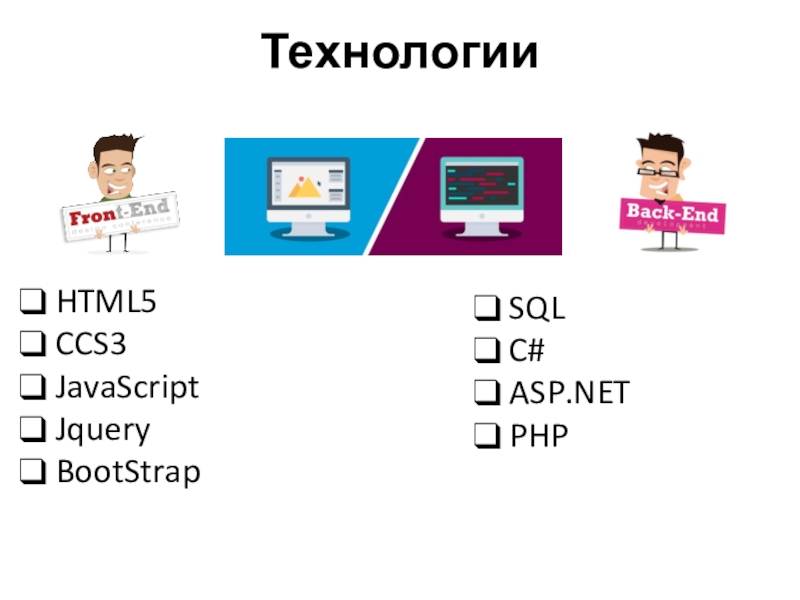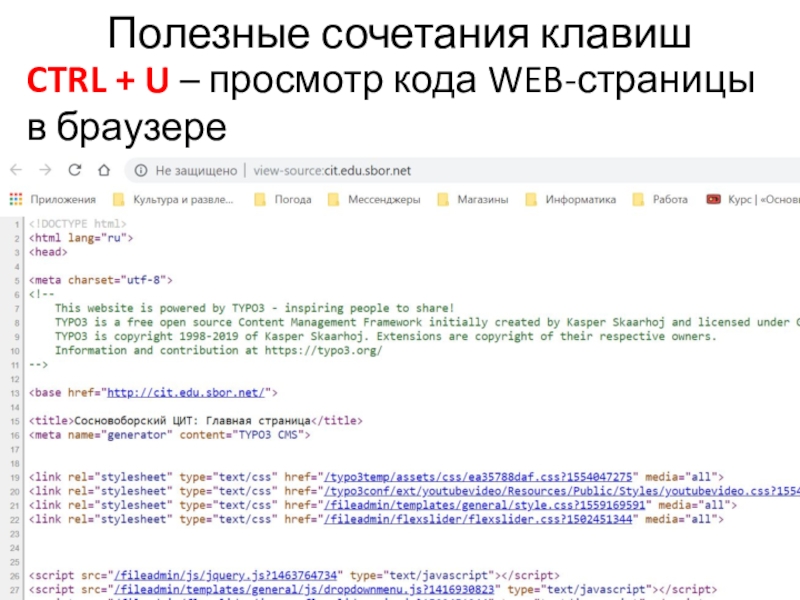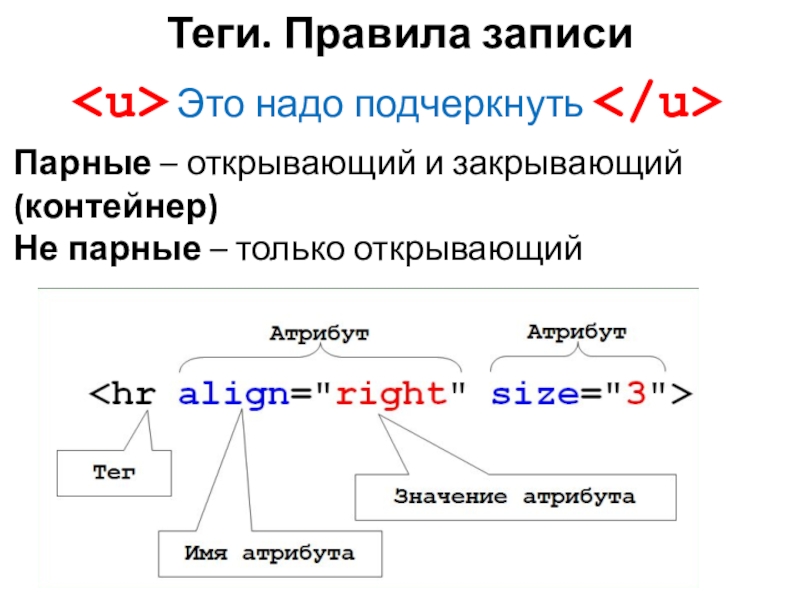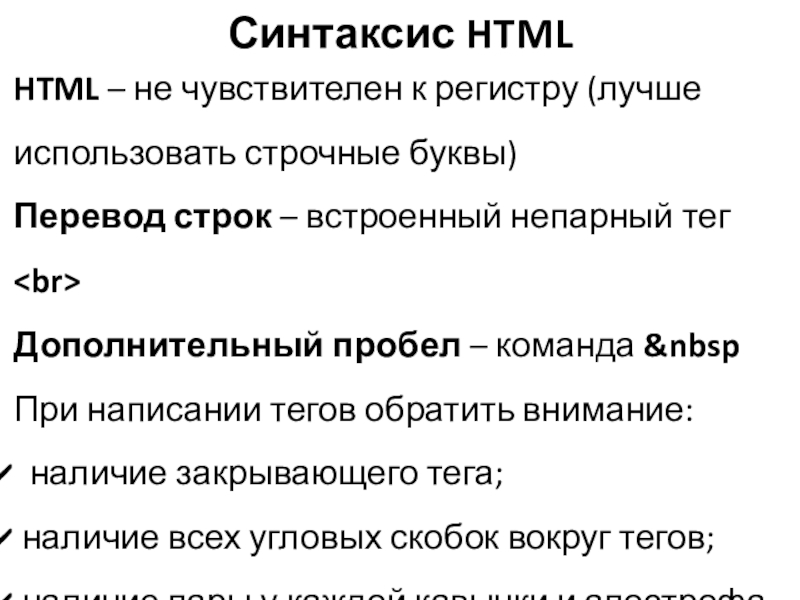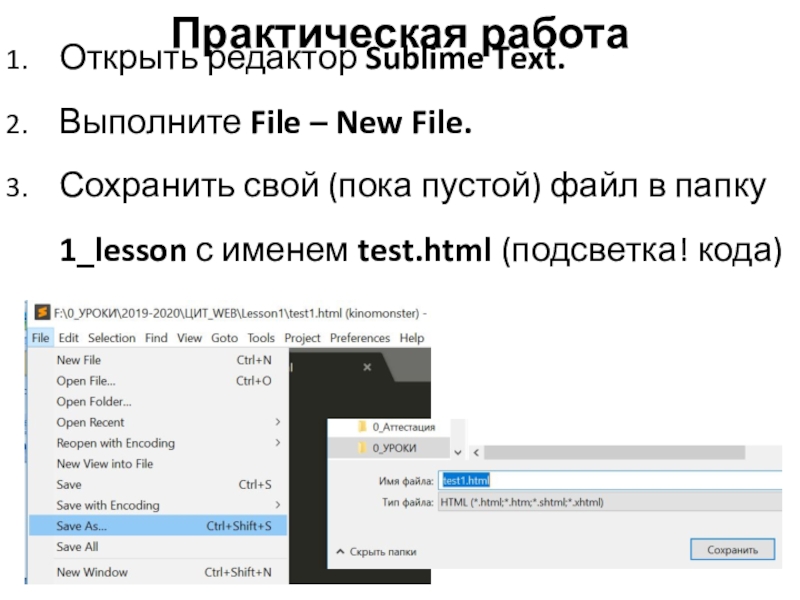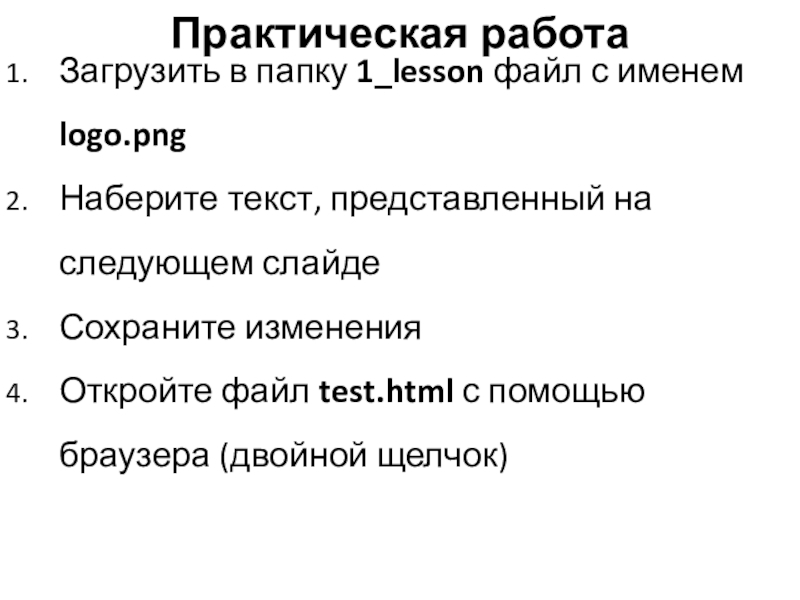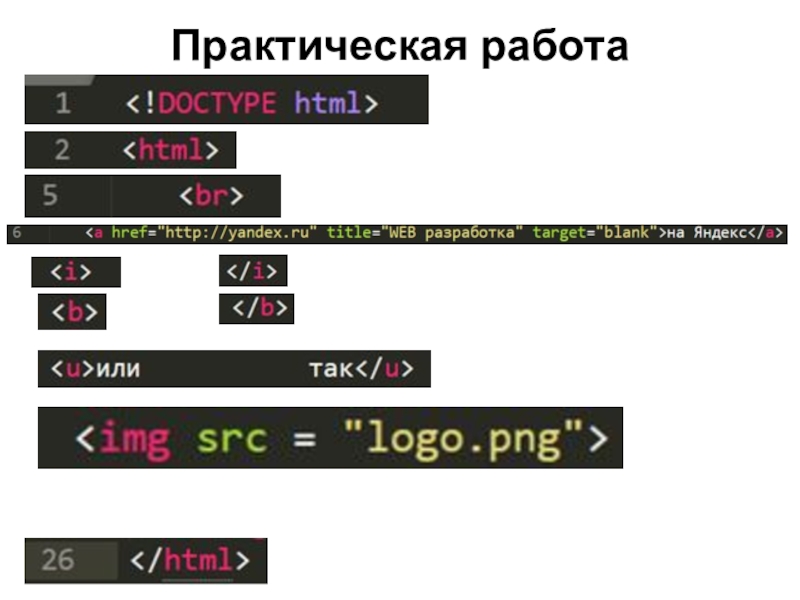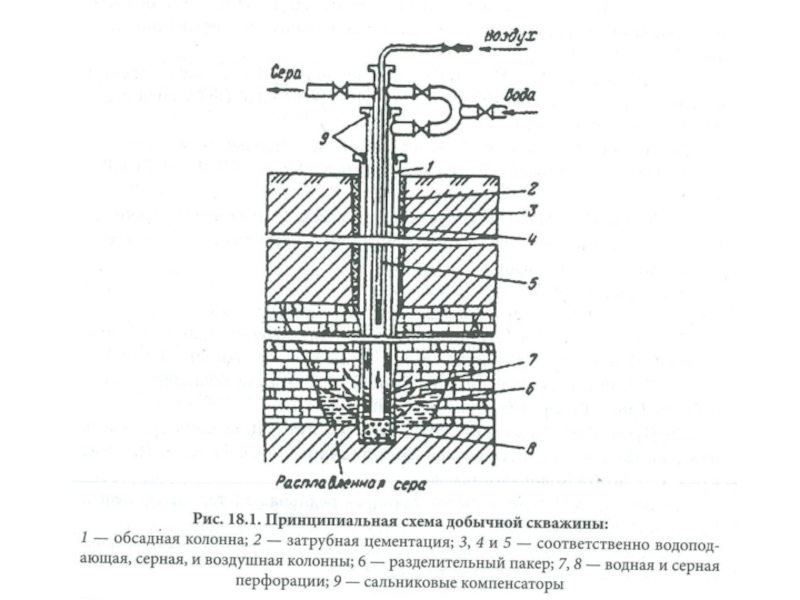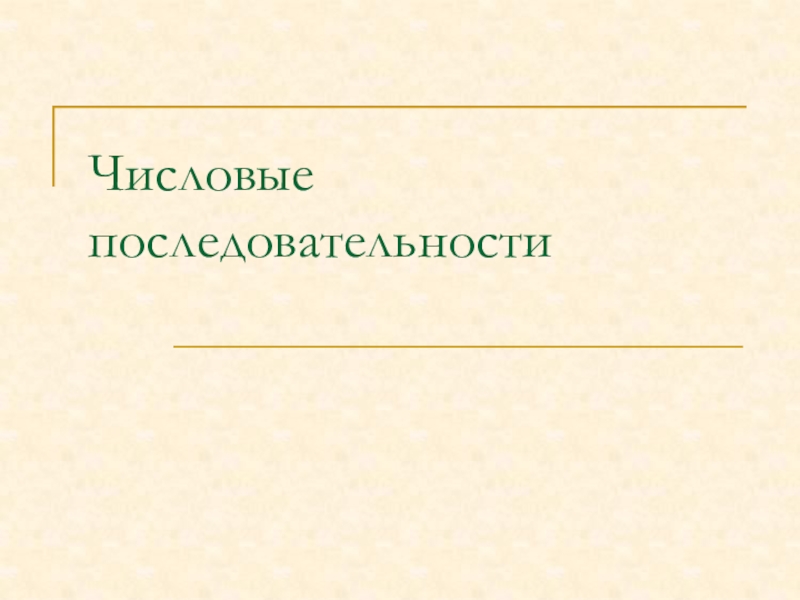выводить на экран и / или запускать.
Back end – серверная часть. Все,
что работает на сервере.Формирование макета сайта, шаблонов, интерфейса и скриптов, которые отвечают за визуализацию. На этом этапе разработки также выполняется CSS-верстка.
Серверная составляющая создания веб-ресурса - разработка ядра, платформы, а также административной и функциональной составляющей.